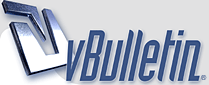
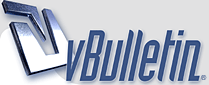 |
o°°oمن الألف إلى الياء شرح برنامج الدمج الصوتيo°°o اسم البرنامج Atomix AtomixMP3 v2.3 حجمه 19 MB تحميل البرنامج نسخة كاملة من هنــــــــا موقعه http://www.atomixmp3.com بعد تحميل البرنامج قومي بتنصيبه على جهازك ثم اذهبي وافتحي ملف التحميل وتجدين به ملف اسمه plugins افتحيه وتجدين بداخله 3 ملفات هي Effects,Samples,Skins انسخي محتويات الملفات ،، ملف تلو الاخر والصقهم في مجلد البرنامج بهذا المسار: C:\Program Files\AtomixMP3 انسخي محتويات الملفات والصقيهم بنفــــــــس أسماء ملفات البرنامج واخيراً شغلي البرنامج حتى يكون بكامل محتوياته.. http://alfrasha.com/up/1067970137197818773.gif هذه صور الملفات.. :aq66 شرح البرنامــــج للمحترفات والمبتدئات أولاً : شرح واجهة البرنامج http://alfrasha.com/up/6015773832009368072.gif 1- التحكم بدرجة الصوت من جهة اليسار 2- التحكم بدرجة الصوت من جهة اليمين 3- تحريك الصوت ذاتياً الى الجهتين ، وهذا الخيار يكون عند ادراج ملفين صوتيين 4- مشاهدة المؤشر الصوتي المتحرك باعلى واجهة البرنامج لجهة الصوت اليسار 5- مشاهدة المؤشر الصوتي المتحرك باعلى واجهة البرنامج لجهة الصوت اليمين 6- توزيع الصوت مابين الجهتين (يمين ويسار) 7- انقلاب الصوت ونشاهد بالصورة اعلاه اربع خيارات يوجد باسفلها ارقام 1,2,4,8 اثناء تشغيل احد الاغاني سواء من احدى الجهتين فنقوم بالضغط على احد الارقام السابقة فنقوم باقلاب او استرعاج الصوت السابق بمعنى نحدث عقبه استراجاع صوتي وهذه تعطي تأثير رائع للريمكس . 8- ايقاف التشغيل (سواء من الجهة اليمين او اليسار) 9- تشغيل (سواء من الجهة اليمين او اليسار) 10- تشغيل تلقائي (سواء من الجهة اليمين او اليسار) 11- الـ PLAYLIST تمكنك من انشاء قائمة للأصوات المفضلة لديك وتقومي باستيرادها من خلال البرنامج في اي وقت تشائين 12- هنا تستطيعين تسريع أو ابطاء الصوت (سواء من الجهة اليمين او اليسار) ثانياً : كيفية إضافة ملف صوتي http://alfrasha.com/up/14999187631657194392.gif اضغطي على شكل (السي دي) كما بالصورة السابقه وذلك حتى نقوم باضافة انشودة أو صوت معين للبرنامج عند الضغط على الشكل السابق تظهر لنا قائمة من جهة اليسار وهي تكون ملفاتنا بالجهاز ومنها نحدد مسار الملفات الصوتية المطلوب ادراجها وتشغيلها في البرنامج ثالثاُ : يتم اضافة الملف الصوتي مثلا ( انشودة ) رابعاً: البحث عن الملف الصوتية من خلال البرنامج http://alfrasha.com/up/78682497916793029.gif من خلال الشكل (العدسه) كما بالصورة السابقه تستطيع البحث عن الاغاني إما في جهازك او في السي دي وايضا بامكانك المسح فقط من خلال القائمة الظاهرة في البرنامج ولا يكون المسح كلياً فقط اسماء الملفات الصوتية الظاهرة في البرنامج |
رد: o°°oمن الألف إلى الياء شرح برنامج الدمج الصوتيo°°o خامساً : الرموز الصوتيــــة http://alfrasha.com/up/16503670281750656149.gif في الشكل الظاهر في الصورة يوضح لنا كيفية ادراج رموز صوتية لخلق تأثير رائع على الصوت بمعنى اثناء تشغيل الصوت فنقوم بالضغط على هذا الاختيار ومنه نضغط على الدوائر الصغيرة المخصصة بجانب كل رقم من ارقام 1 الى رقم 12 فكما في الصورة ضغط على الدوائر حسب الرقم ونقوم بادراج ملف تلقائي رمزي من خلال مجلد البرنامج ومنه نستطيع ان نتحكم بدرجة ارتفاع وتخفيض مؤثر الرمز الصوت الذي تم اختياره حسب الارقام سادساً : المؤثرات الصوتية http://alfrasha.com/up/2736375151830335282.gif نلاحظ بالصورة الشكل ( البرق ) ومنه نقوم بادراج المؤثرات الصوتية اثناء تشغيل الأنشودة أو الصوت ومنه نعمل ريمكس رائع ،، وعمله مشابه كما في الرموز الصوتية ،، نقوم بالضغط على الدوائر الصغيرة الموضحه بالصورة شاهد شكل ( اليد ) تم وضعها على في اماكن منها تستطيع تلقائياً ادراج مؤثرات صوتية من خلال مجلد البرنامج وايضاً يكون امامك تحكم كنترول كامل للمؤثرات الصوتية فمنها تستطيع التلاعب بالاصوات (ريمكس) وايضا تستطيع التحكم بدرجة ارتفاع وتخفيض مستوى المؤثر الذي تم اختياره . سابعاً : حفظ العمل ( التسجيل ) http://alfrasha.com/up/20578333551138758280.gif عند الانتهاء من كل العمل كما في الخطوات السابقة نقوم الان بحفظ عملنا كما بالصورة اعلاه ونضغط على الشكل ( ميكروفون ) ومنه نشاهد بيانات حفظ العمل لكي نقوم بالتسجيل نقوم بالنقر بزر الماوس على كلمة Filename ونحدد مسار الملف الذي نريد حفظ التسجيل به ثم نضغط بزر الماوس على كلمة START RECORDING لنبدأ التسجيل وبذلك يتم حفظ عملنا كاملاً بصيغة ويف wav ثامناً : خيارات البرنــــامج http://alfrasha.com/up/1378446009959162684.gif نضغط على الشكل ( ? ) وهنا نستطيع التحكم بكافة ادوات البرنامج التي تتعلق بكل شئ يحتويه البرنامج أٌفضل عدم تغيير أي من هذه الخيارات لان في حال تغيير اي من هذه الخيارات قد لا تعمل احد ادوات البرنامج الان نشاهد القائمة من جهة اليمين كما بالصورة اعلاه في قائمة Sound Configuration قائمة ساوند كنفقريشن تستطيع منها تحديد كروت الصوت في جهازك ،، وقائمة Change Skin وهي لتغيير شكل واجهة البرنامج والتي قمنا بلصقها بالسابق في ملف Skins الذي في مجلد البرنامج سابقاً . ان شاء الله نكون قد وفقنا في الشــــرح منقول دمتم بود ْ~ |
رد: o°°oمن الألف إلى الياء شرح برنامج الدمج الصوتيo°°o تسلمين ياأسطورة على البرنامج والله يعطيك العافية |
رد: o°°oمن الألف إلى الياء شرح برنامج الدمج الصوتيo°°o ربي يعطيكٍ العافيه ع الموضوع المُتكامل . . ودي لكٍ ياقلبي . . |
رد: o°°oمن الألف إلى الياء شرح برنامج الدمج الصوتيo°°o ......... نـورتـوآ ْْ ......... |
رد: o°°oمن الألف إلى الياء شرح برنامج الدمج الصوتيo°°o يعطيكـ العافيه ع البرنآمج وشرحه |
رد: o°°oمن الألف إلى الياء شرح برنامج الدمج الصوتيo°°o ......... نـورـت .. ......... |
| جميع الأوقات بتوقيت GMT +3. الساعة الآن 03:31 PM. |
الدعم الفنى المجانى من روابط فى بى اطلب الان دعمك مجانا